Pred kratkim sem vam pokazal, kako raztrgajte in pretvorite diske Blu-ray v MKV format za varnostno kopiranje in pretakanje v domačem omrežju. Če želite fizično varnostno kopijo filma Blu-ray, lahko to storite tudi vi.
Potrebovali boste notranji ali zunanji gorilnik Blu-ray, nameščen v sistemu Windows. Potrebovali boste tudi paket praznih diskov z možnostjo zapisovanja z Blu-ray (BD-R) ali Blu-ray snemljivimi (BD-RE).
Prenesite in namestite DVDFab. Vključuje HD dešifrirnik programska oprema, ki je brezplačna za uporabo. Licenca nikoli ne poteče.
V pogon vstavite disk Blu-ray. Zaženite DVDFab in izberite Blu-ray Copy. Kliknite bodisi Main Movie ali Full Disc to. Če ne želite vseh dodatnih posebnosti, izberite Glavni film in nato poglavje z najdaljšim časom predvajanja.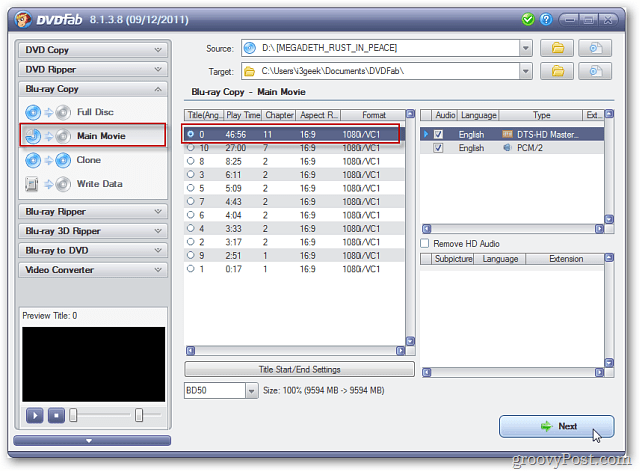
V tem primeru zapisujem disk Blu-ray, ki ni dolg in kopiram celoten disk.
Izberite cilj za izhodne datoteke M2TS. Označite glasnost in kliknite Start.
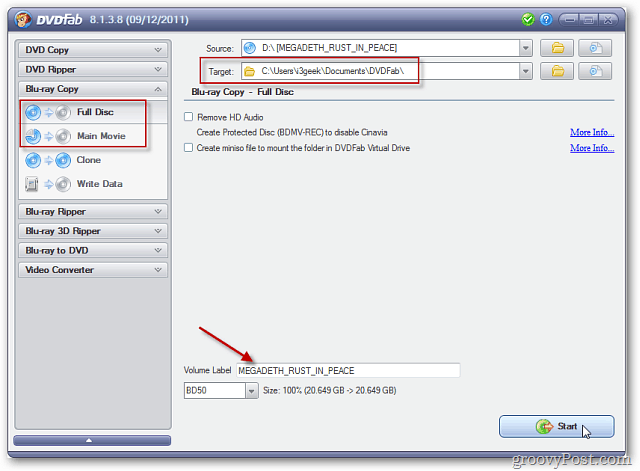
Če prejmete sporočilo, da je možnost kopiranja Blu-ray potekla, kliknite V redu. Uporabiti morate samo funkcijo HD Decrypter.
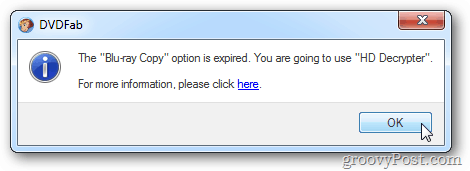
DVDFab bo začel analizirati disk, odstraniti zaščito pred kopiranjem in dal datoteke M2TS z izbranega izhodnega mesta diska.
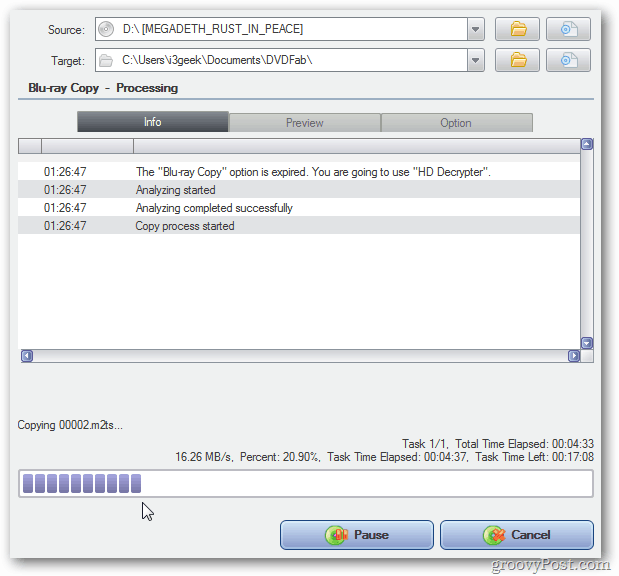
Čas, potreben za čas, bo odvisen od sistemov. Imam procesor Intel Core i3 z 8 GB RAM-a. Ko konča, DVDFab prikaže, koliko časa je trajalo. Tu je trajalo nekaj več kot 24 minut. Celoten film bo trajal dlje.
Kliknite OK v polje Proces uspešen. Kliknite Dokončaj in zaprite program DVDFab.
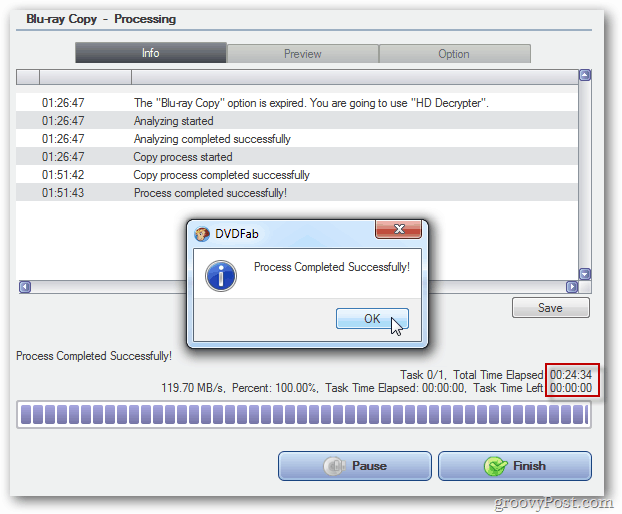
Zdaj se pomaknite do izhodne mape datotek M2TS z diska Blu-ray. Nahajajo se v izhodnem imeniku, ki ste ga izbrali prej v BDMV >> STREAM imenik.
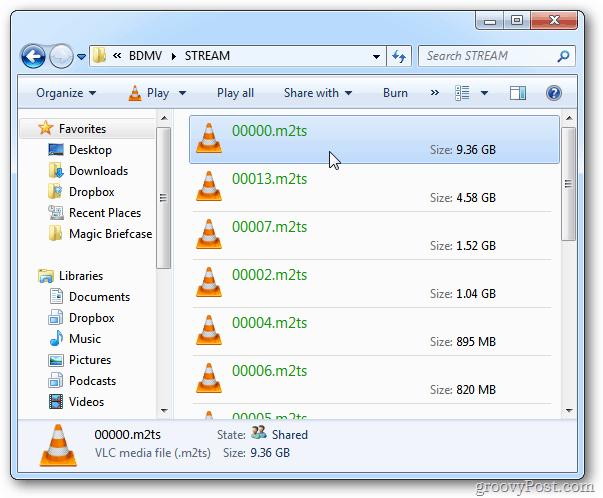
Predvajajte datoteke M2TS v VLC Media Player. Grem skozi in se prepričam, ali se datoteke predvajajo in niso poškodovane.
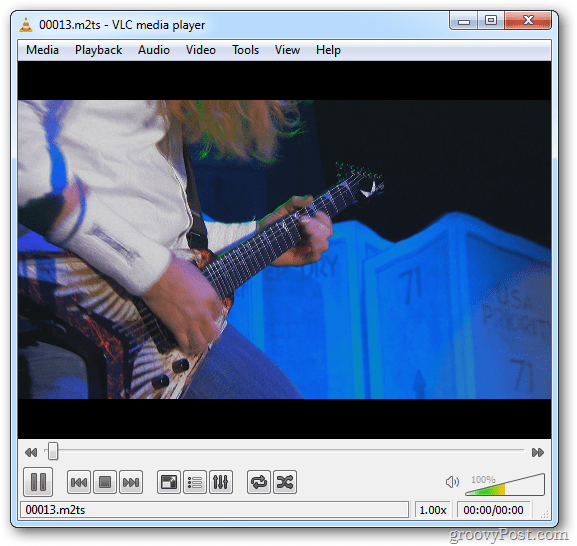
Če so datoteke videti dobro, je čas, da jih pretvorite v sliko ISO. Prenesite in namestite program ImgBurn. Med namestitvijo počistite možnosti za orodno vrstico Ask.com - ne potrebujete je.
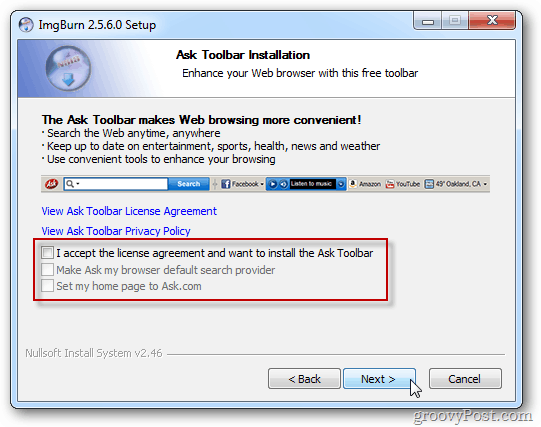
Zaženite program ImgBurn in izberite Ustvari slikovno datoteko iz datotek / map.
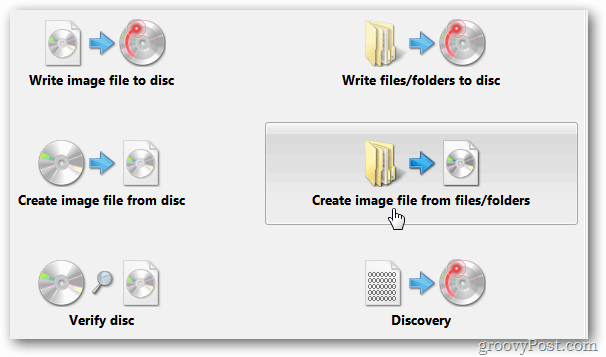
Za vir kliknite ikono mape.
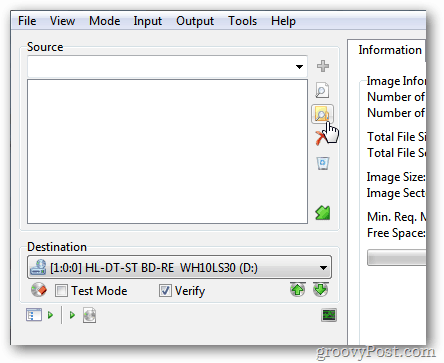
Nato poiščite lokacijo mape BDMV. Kliknite Izberi mapo.
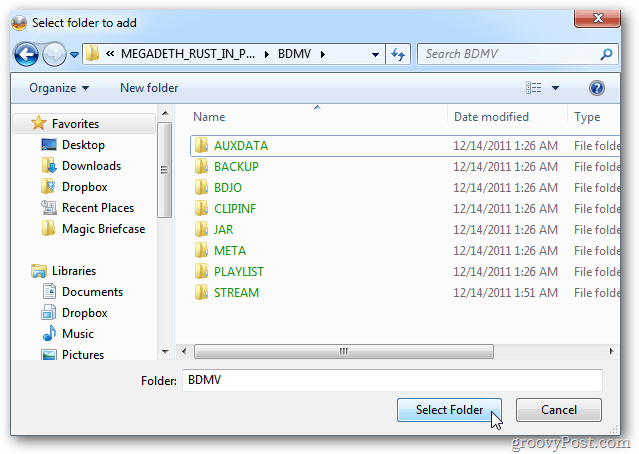
ImgBurn vam omogoča, da veste, da mapa s potrdilom ni bila vključena, in ponuja, da jo dodate za vas. Kliknite Da.
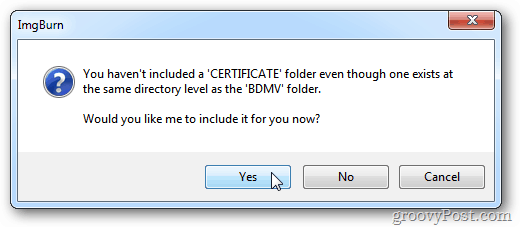
Prepričajte se, da je destinacija nastavljena na pogon gorilnika Blu-ray. Kliknite gumb Sestavi.
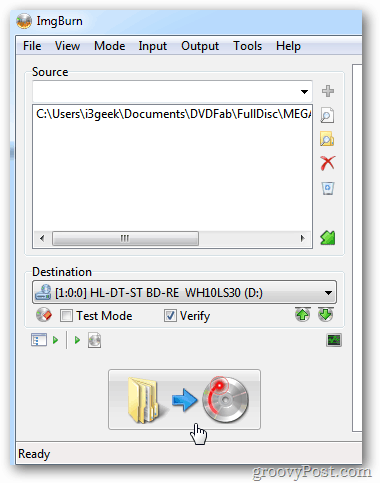
Prikaže se zaslon za potrditev glasnosti. V polje UDF vnesite ime za Blu-ray in kliknite Da.
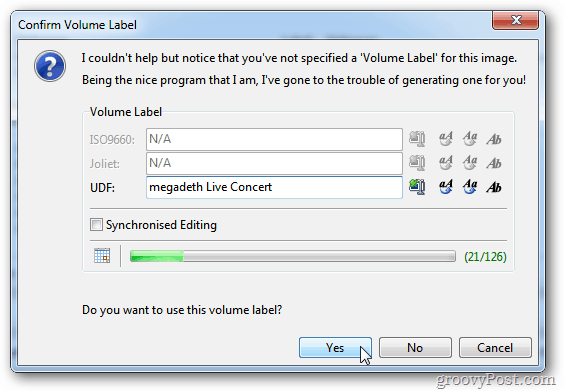
Zdaj počakajte, da se ustvari vaš Blu-ray disk. Medtem ko ImgBurn ustvari disk, bo disk vrgel in ga znova naložil ter začel postopek preverjanja.
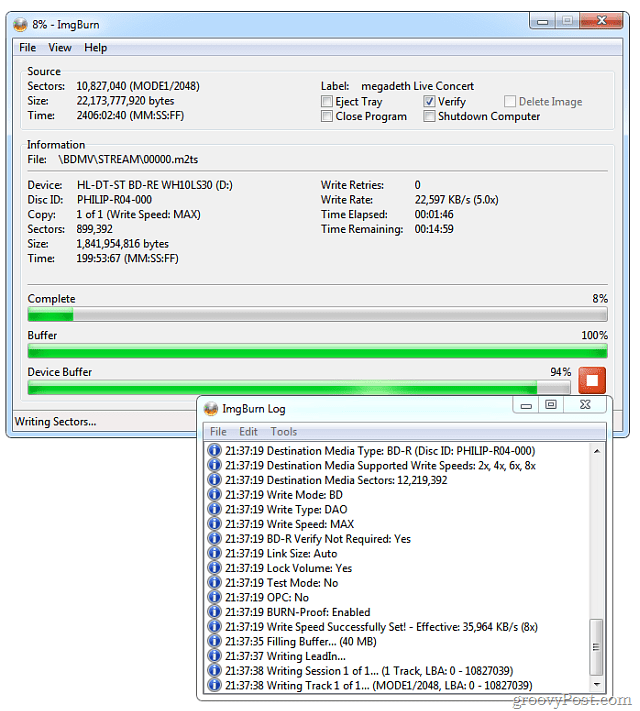
Ko je končano, kliknite V redu in zaprite program ImgBurn. Vzemite disk Blu-ray in ga hranite na varnem mestu za varnostno kopiranje. Ali pa ga predvajajte na katerem koli predvajalniku Blu-ray.
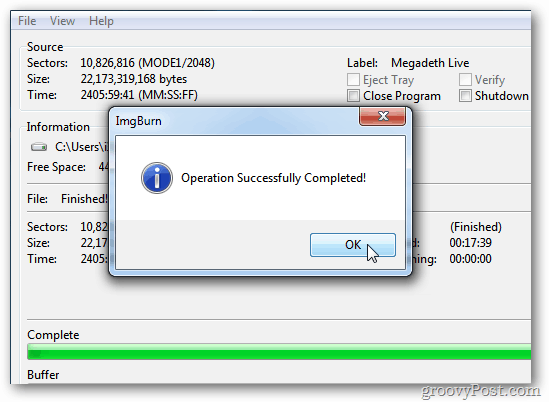
Če želite narediti varnostno kopijo zbirke DVD-jev, si oglejte naš drugi Kako.
- Kopirajte DVD v iPad, iPhone in iPad
- Odstranjevanje in pretvarjanje DVD-jev v MKV
- Odstranjevanje in pretvarjanje DVD-jev v ISO
